Pada tulisan kali ini, saya akan berbagi bagaimana Cara Register Dan Membeli VPS Di DigitalOcean.
kebetulan saya dapat donasi sekitar $10 dari kolega yang menggunakan jasa Setup VPS yang saya sediakan.
berikut ini adalah langkah-langkah register di DigitalOcean
Step #1: Pendaftaran
1. Silahkan kunjungi https://www.digitalocean.com/ atau klik disini2. Klik Sign Up
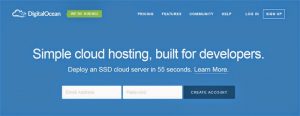
3. Isi Email dan Password kemudian klik Sign Up
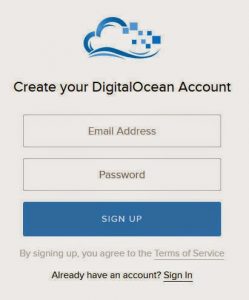
4. Silahkan cek email anda untuk mengkonfirmasi pendaftaran dan proses pendaftaran selesai
Step #2: Update Billing
Billing adalah tagihan bisa berupa Credit Card atau akun PayPal. Saya anjurkan kepada anda untuk menggunakan Paypal, karena saya sendiri menggunakan paypal. Dengan minimal $5 Anda sudah bisa membuat (deploy) VPS.1. Klik Update Billing

2. scroll kebawah, pilih Paypal dan silahkan lakukan pembayaran. Saya sendiri pilih deposit $10
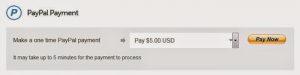
3. Pilih Pay with my payPal Account, login

4. Klik Pay now

5. Tunggu beberapa saat, deposit akan ditambahkan ke akun Anda
Step #3: Deploy VPS
1. Klik Create DropletNB: droplet adalah istilah VPS pada DigitalOcean
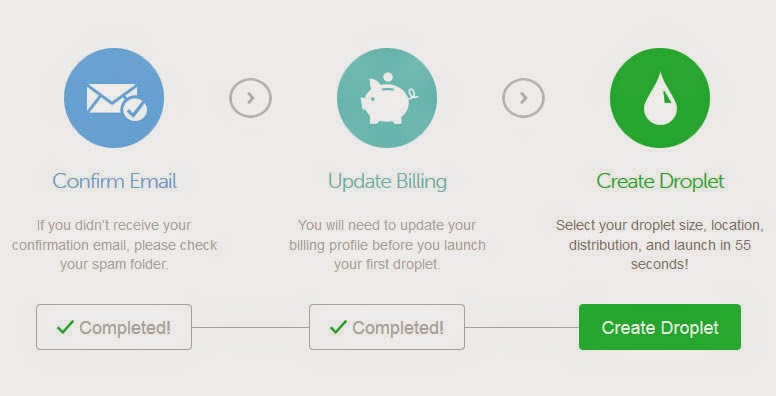
2. Tulis Hostname (boleh nama domain, atau apa saja) kemudian pilih spesifikasi VPS yang ingin dibuat

3. Pilih Lokasi server
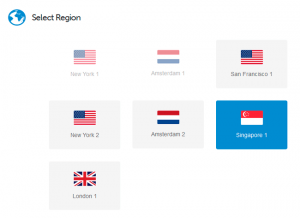
4. Pilih OS yang akan diinstall
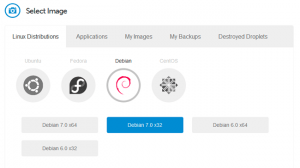
5. Klik Create Droplet

6. Silahkan tunggu beberapa detik untuk instalasi
7. Detail login akan terkirim ke email anda
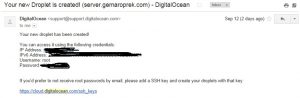
Bonus: Cara Register Dan Membeli VPS Di DigitalOcean dengan Free $10 Credits dengan Promotional Code
Ikuti update Promo dari Digital Ocean. kebetulan saya ikut dan dapat juga. hehe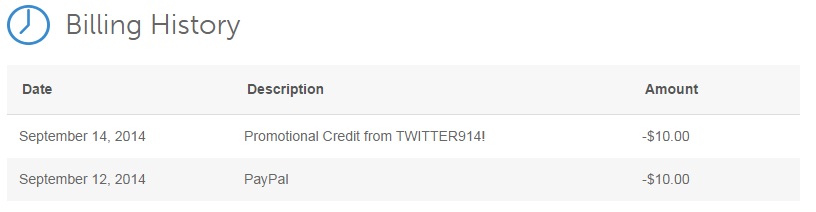
Selamat mencoba Artikel Cara Register Dan Membeli VPS Di DigitalOcean ini

CATATAN!
– Nama yang terdaftar pada DO harus sama dengan nama Paypal anda. karena beberapa pengalaman rekan saya. beliau diminta verifikasi data (seperti KTP) dikarenakan nama berbeda.
– Jika anda kesulitan untuk order VPS Digital Ocean, anda dapat membeli dengan konversi rupiah





Tidak ada komentar:
Posting Komentar